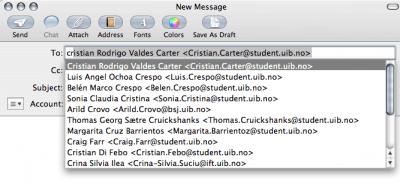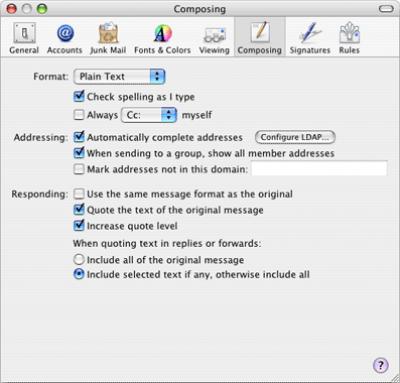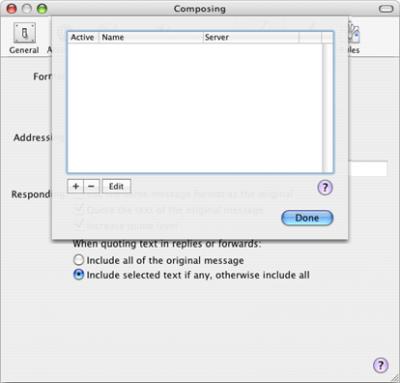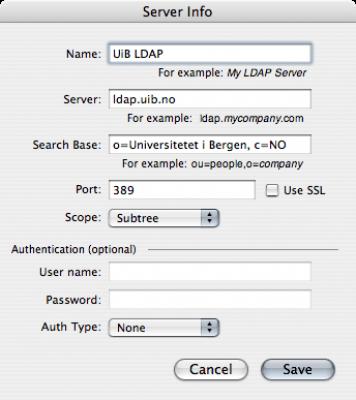LDAP for Mail (Mac): Forskjell mellom sideversjoner
m (1 revision: Import av kategorien Macintosh fra Test3Wiki) |
(Ingen forskjell)
|
Sideversjonen fra 2. jun. 2009 kl. 13:14
Hva LDAP er
"Lightweight Directory Access Protocoll (LDAP) er en protokoll (språk) som brukes til oppslag i en katalogtjeneste på en server. Og brukes blant annet i Microsofts Active Directory servere. Den brukes både til spørring og endring på en nettverkstjener (server). LDAP bruker port 389." (fra norske wikipedia) http://en.wikipedia.org/wiki/Lightweight_Directory_Access_Protocol
Hva LDAP gjør
Henter ut potensielle mottagere (under @uib-domenet) av mail direkte fra adressefeltet, slik at når du skriver "eir.." så får du opp potensielle mottagere, som eirk.nordman, eirin.nordkvinne, eirik.nordmann osv.
Det er jo litt praktisk!
Sette opp LDAP i Apple Mail
Først: Du må finne litt info om UiBs? LDAP server, det kan du finne her: http://www.katalog.uninett.no/ldap/finn/servere.php For enkelhetsskyld, her er det:
Universitetet i Bergen
| Host: | ldap.uib.no |
| Port: | 389 |
| Rotobjekt: | o=Universitetet i Bergen, c=NO |
| Tegnsett: | UTF-8 |
| URL: | ldap://ldap.uib.no/o=Universitetet i Bergen, c=NO |
Så begynner vi:
1. Velg Mail > Preferences…. (hurtigtast: cmd + ,)
2. Klikk Composing . Du får opp denne dialogboksen:
3. Klikk Configure LDAP… og du får opp denne
4. Kilkk på den lile +knappen og denne dukker opp
Her har trenger du å gi instillingen et navn (UiB LDAP), servnernavn (ldap.uib.no), search base (o=Universitetet i Bergen, c=NO), porten kan stå som den står (389) og subtree er ok.
5. klikk ok "and it just works"!
Når du nå skriver inn bokstaver i adressefeltet, så kommer forslagene fra ldap etter de bokstavene du klikker.
Du kan også bruke UiBs? LDAP tjeneste i Adresseboken, se http://stavelin.com/blog/2008/08/25/sla-deg-opp-med-ldap/
Denne guiden er inspirert av NUIT og UiO.
Hvis du ikke har satt opp Mail med din UiBkonto? på din mac, kan du lese om hvordan her.